Menu
Win32ぷろぐらみんぐメニューを追加します。
メニューはリソースとして作成
リソースの追加は
メニューの[プロジェクト]-[リソースの追加]から行います。
[リソースの追加]ダイアログがでるので
Menuを選択を新規作成します
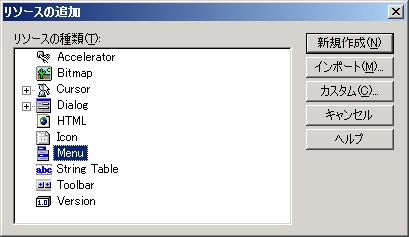
リソースエディタが表示されます
ここへ入力をクリックして、適当にメニュー項目を追加します

実際にメニューを表示するためのコードを追加します
前のセクションのmain.cppに追記するかたちです
1. main.cppに
リソースを定義したresource.hをincludeします
2. WNDCLASSEX変数のmenunameに
IDR_MENU1を指定します
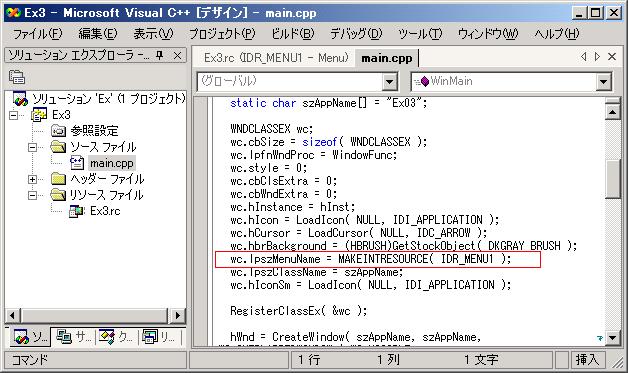
SubMenuをクリックしたら
メッセージボックスを表示するだけのコードを追加します
リソースのIDはresource.hとリソースファイルで確認できます
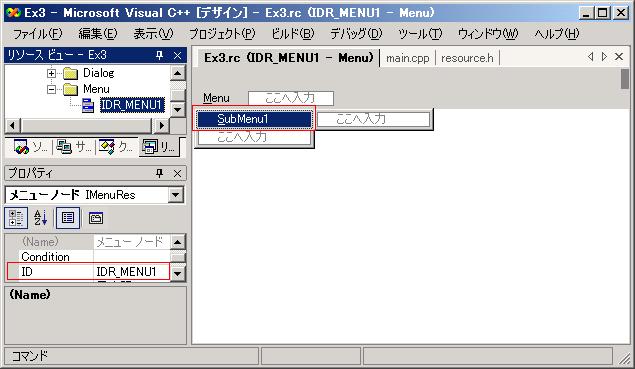
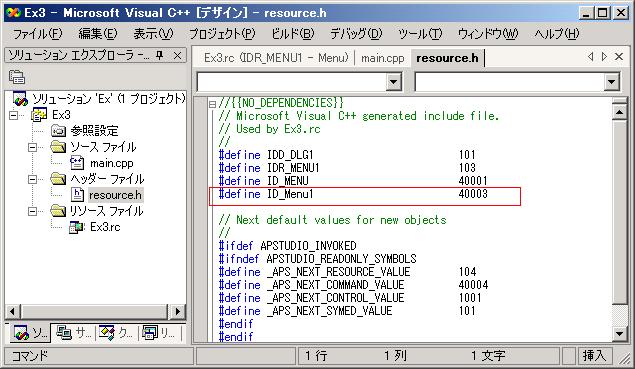
下記のコードを入力したらビルド・実行してみます。
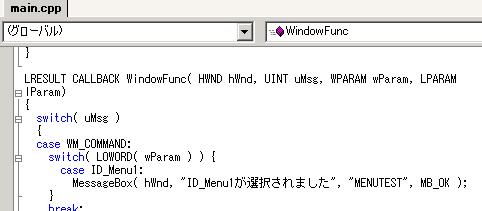
実行結果
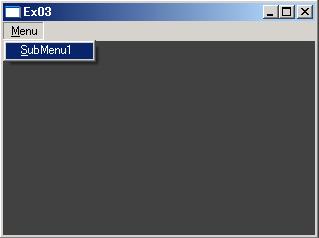

以上です